在使用电脑的过程中,由于各种原因可能会导致系统崩溃或运行缓慢,这时候重装系统就成为了解决问题的最佳方式之一。本教程将以dellu盘为工具,手把手教您如...
2025-08-16 233 盘
随着时间的推移,许多老旧的电脑仍在使用WindowsXP操作系统。然而,安装或重新安装XP系统通常需要光盘驱动器,而这在现代电脑中变得越来越罕见。幸运的是,我们可以利用U盘来完成这一任务。本文将为您提供一个简易教程,带您一步步完成使用U盘安装XP系统。
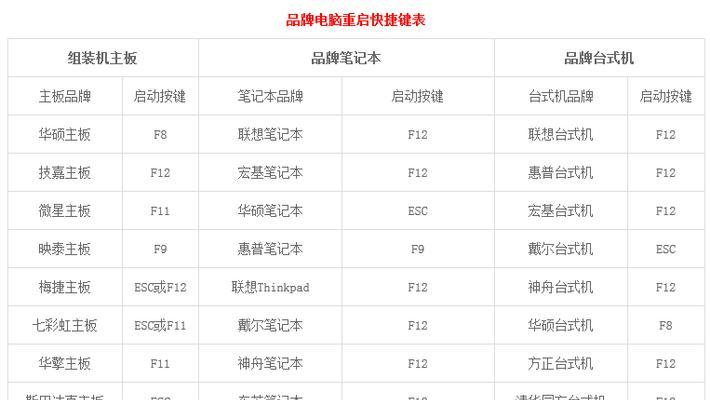
1.准备工作

在开始之前,您需要准备好一个U盘(至少容量为4GB),以及XP系统的安装文件。
2.插入U盘
将U盘插入您的计算机上的USB接口,并确保没有重要的数据存储在U盘上,因为该过程将格式化U盘。

3.格式化U盘
打开“我的电脑”,找到U盘的驱动器,并右键点击它。选择“格式化”选项,并确保选择“FAT32”文件系统。
4.创建启动U盘
下载并安装一个名为“WinToFlash”的软件,然后运行它。按照软件指引,选择XP系统的安装文件和U盘驱动器,并开始创建启动U盘。
5.设置计算机启动顺序
重启您的计算机,并进入BIOS设置。在“Boot”或“启动”选项中,将U盘驱动器设置为第一启动设备。
6.重启电脑
保存设置并重启电脑。计算机将从U盘启动,而不是硬盘或光盘。
7.开始安装XP系统
按照XP系统的安装向导,选择合适的选项和设置,然后开始安装过程。
8.系统文件拷贝
XP系统将开始拷贝所需的系统文件到计算机的硬盘上。这个过程可能需要一些时间,请耐心等待。
9.安装完成
当系统文件拷贝完成后,您需要根据向导的指示进行一些配置,如选择时区、输入许可证密钥等。XP系统将在您的计算机上成功安装。
10.安装驱动程序
安装完XP系统后,需要安装相应的驱动程序来确保计算机的正常运行。通过使用驱动光盘或从官方网站下载驱动程序来完成这一步骤。
11.更新系统
安装驱动程序之后,及时更新XP系统以获取最新的补丁和安全性更新,确保系统的稳定性和安全性。
12.安装必备软件
根据个人需求,安装常用的必备软件,如浏览器、办公套件、防病毒软件等。
13.数据迁移
如果您有重要的数据需要迁移到新安装的XP系统中,可以使用外部存储设备或云存储来备份和恢复数据。
14.个性化设置
根据个人喜好进行一些个性化设置,如更改壁纸、调整桌面图标等。
15.完成安装
恭喜您!您已经成功使用U盘安装了XP系统。现在,您可以开始使用您的电脑,并享受WindowsXP带来的便利和功能。
通过本教程,我们了解到使用U盘安装XP系统并不复杂。只需准备好U盘、XP系统安装文件,按照步骤进行设置和操作,即可轻松完成安装。但请注意备份重要数据,并时刻更新系统和安装必备软件,以确保计算机的正常运行和安全性。希望本教程对您有所帮助!
标签: 盘
相关文章

在使用电脑的过程中,由于各种原因可能会导致系统崩溃或运行缓慢,这时候重装系统就成为了解决问题的最佳方式之一。本教程将以dellu盘为工具,手把手教您如...
2025-08-16 233 盘

SanDiskU盘是一种常见且便捷的存储设备,可以轻松传输文件、备份数据和移动文件等功能。本文将为您介绍SanDiskU盘的使用教程,帮助您充分利用这...
2025-08-13 178 盘

在日常使用电脑的过程中,我们难免会遇到各种系统故障、病毒攻击以及数据丢失等问题。而拥有一份可靠的PE系统就能帮助我们快速修复和恢复数据,极大地提高了电...
2025-08-05 221 盘

在我们日常使用电脑和其他设备的过程中,经常会遇到各种系统问题和启动故障。而diyu盘作为一种强大的启动工具,可以帮助我们解决这些问题。本文将详细介绍如...
2025-08-04 194 盘

在安装操作系统时,使用U盘来启动电脑已经成为一种常见的选择。通过以下的步骤,你可以简单地使用U盘来安装系统,让你的电脑焕发新的活力。 选择合适的...
2025-07-29 223 盘

在电脑系统安装或升级时,使用U盘启动装ISO是一种非常方便的方法。本教程将详细介绍如何使用U盘启动并安装ISO系统,使您能够轻松快捷地完成操作。...
2025-07-13 216 盘
最新评论